Excel如何使用多条件筛选功能 |
您所在的位置:网站首页 › exelce表格怎么筛选数据 › Excel如何使用多条件筛选功能 |
Excel如何使用多条件筛选功能
|
excel表格是一款非常好用的数据处理软件,在其中我们有时候会需要进行数据的筛选、排序等等操作。如果我们需要在Excel表格的众多数据中,设置多个条件筛选出指定数据,比如我们可以筛选出学历为“硕士”和“女性”,筛选出考核成绩为“优秀”和“良好”的数据,筛选出某个城市与不等于某个城市的数据等等。那小伙伴们指定Excel表格中具体该如何设置多个条件进行筛选吗,其实操作方法是非常简单的,小伙伴们可以动手一起操作起来。接下来,小编就来和小伙伴们分享具体的操作步骤了,有需要或者是有兴趣了解的小伙伴们快来和小编一起往下看看吧! 操作步骤第一步:双击打开Excel表格,选中表头内容; 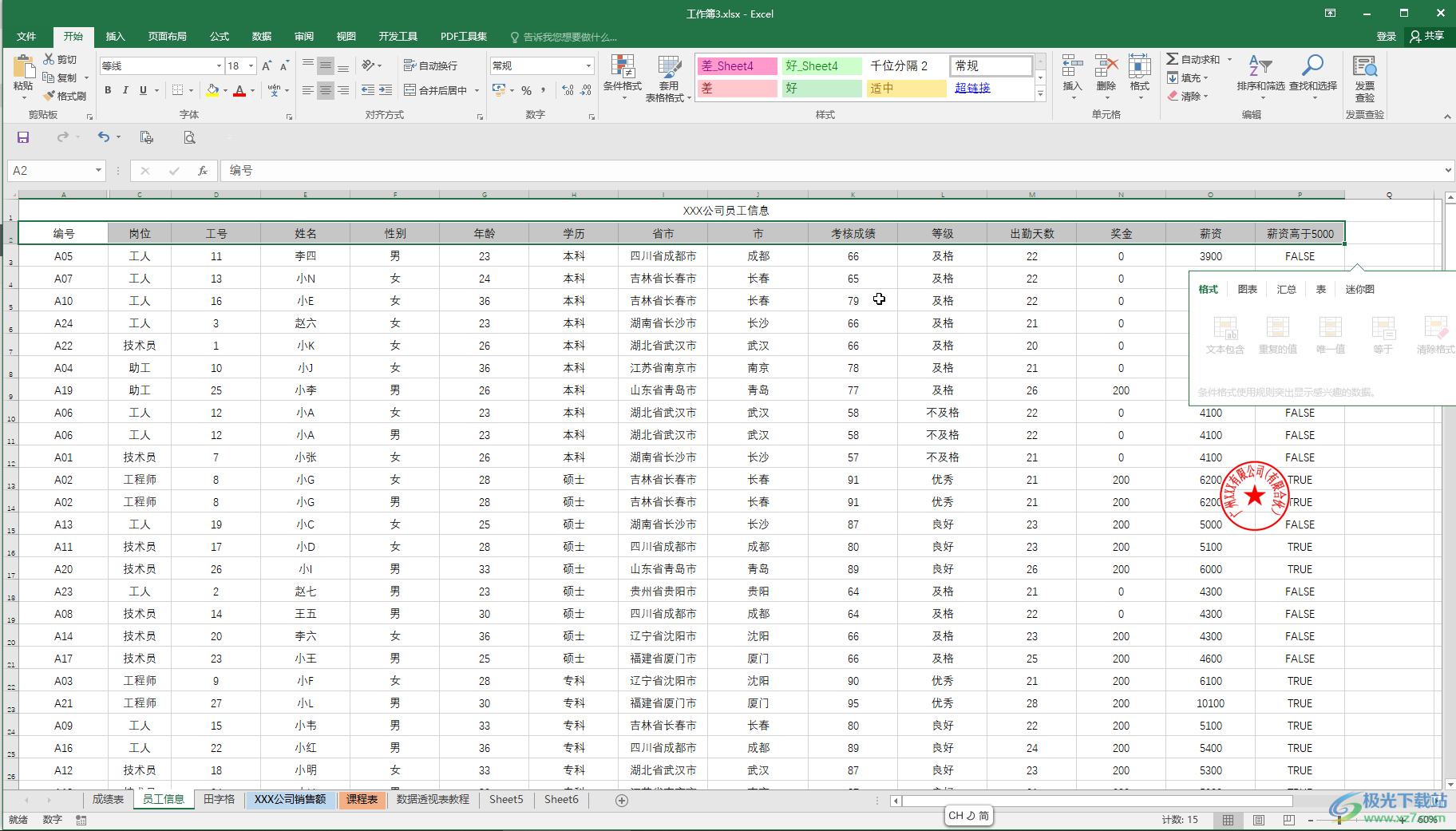 第二步:按Ctrl+shift+L键,或者在“数据”选项卡中点击“筛选”按钮,或者在“开始”选项卡中点击“排序和筛选”——“筛选”; 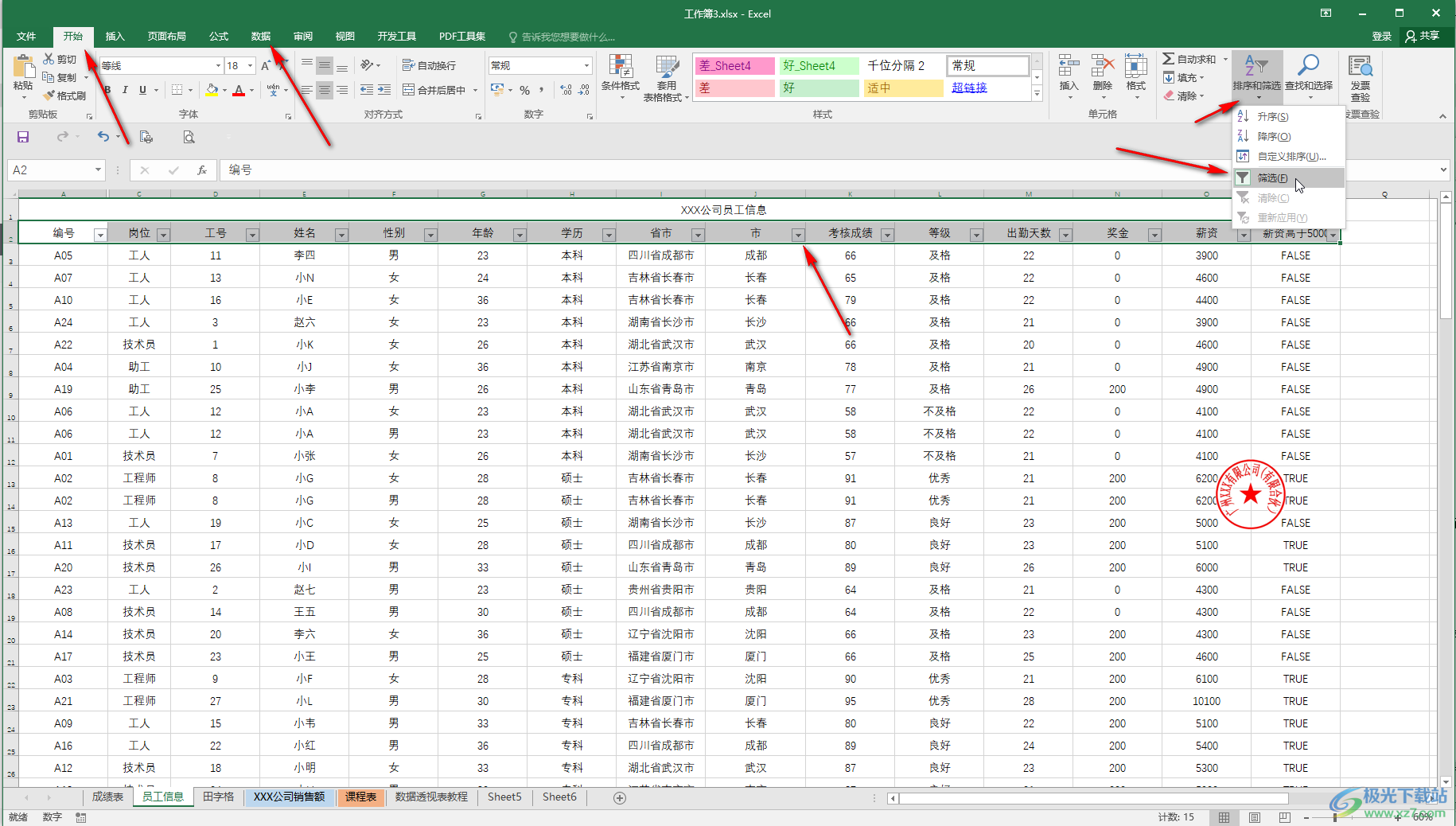 第三步:方法1.分别点击不同列的表头处的下拉筛选箭头,取消勾选“全选”后,点击勾选需要的数据并确定就可以了,也可以点击“文本筛选”(如果点击数字列的下拉箭头会是“数字筛选”)按钮,选择“自定义筛选”; 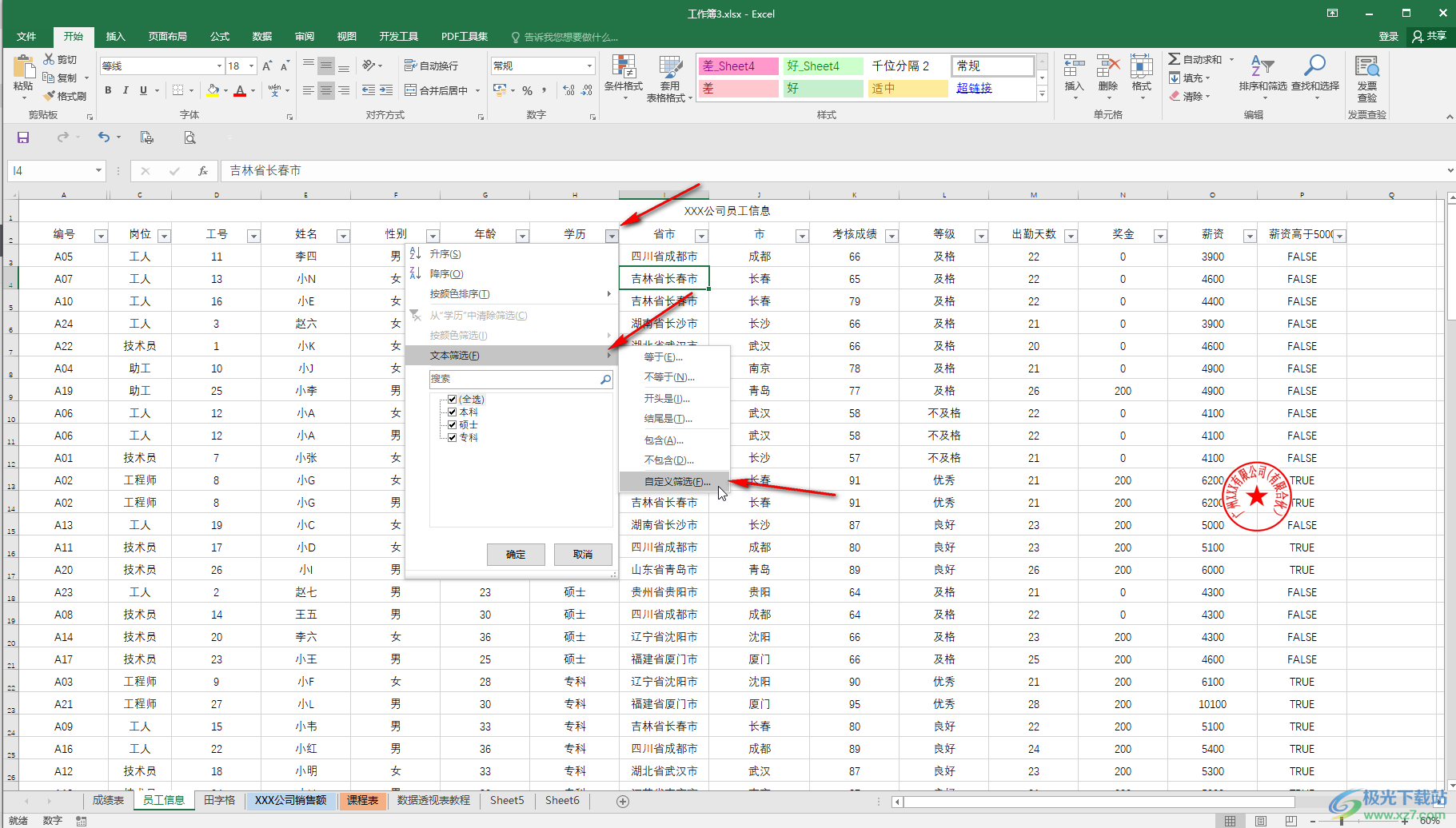 第四步:方法2.在打开的窗口中可以设置与条件、或条件进行筛选; 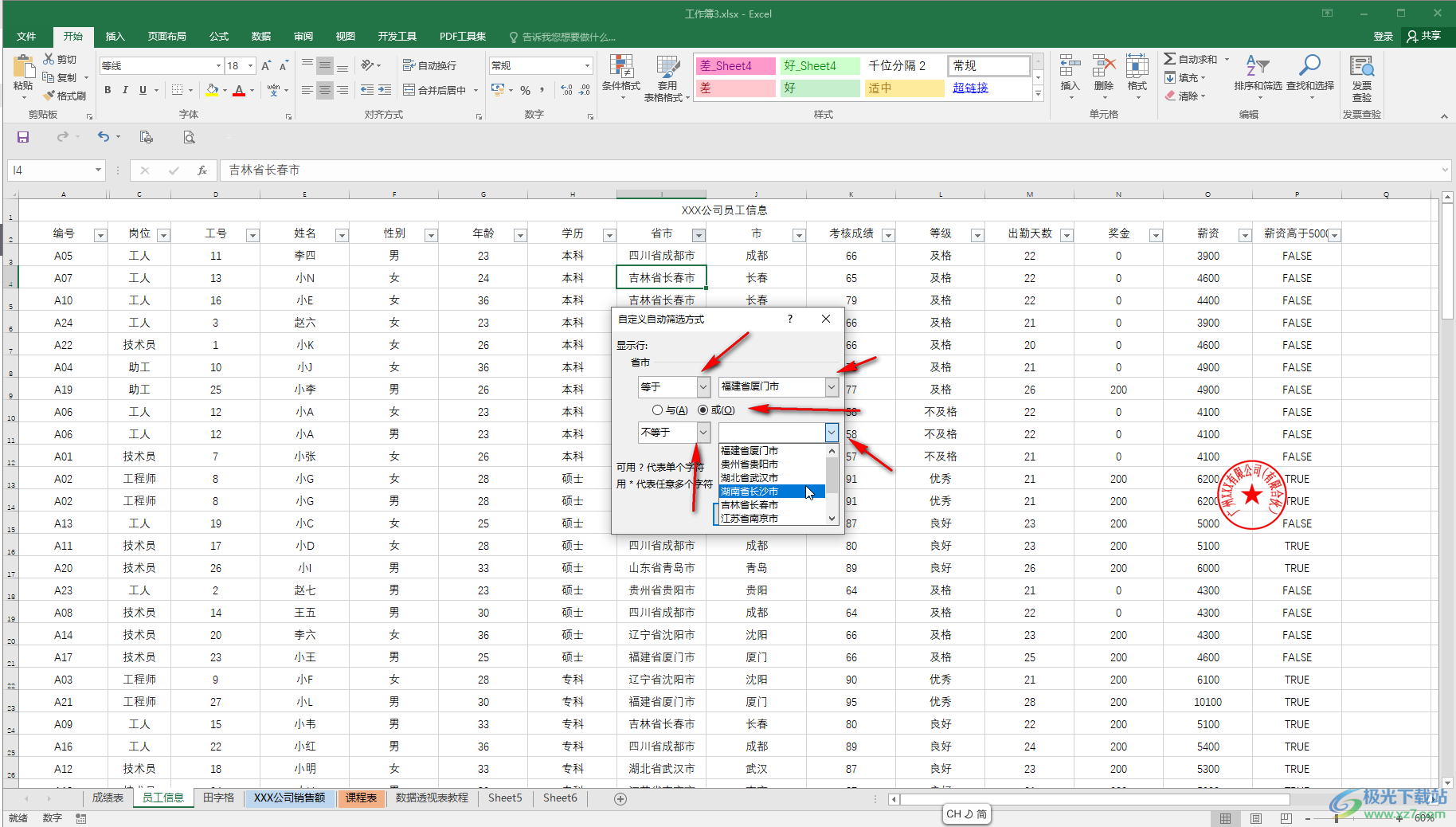 第五步:方法3.也可以线手动输入想要的条件后,在“数据”选项卡中点击“高级”后,分别设置列表区域和条件区域并确定就可以了,如果设分别点击不同的列进行筛选后,可以在表头处看到下拉箭头处出现了新图标。 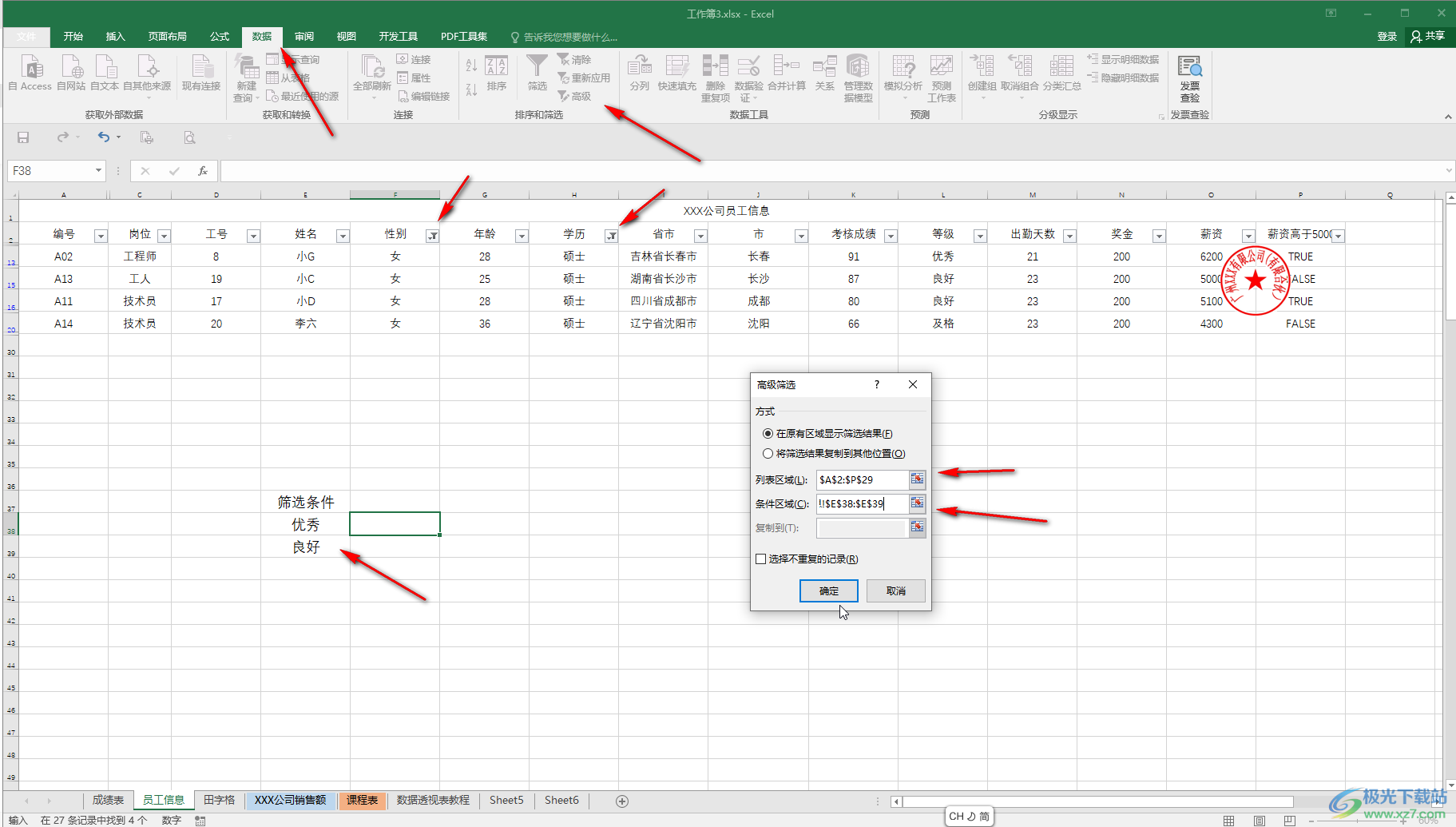 以上就是Excel表格中设置多个条件进行筛选的方法教程的全部内容了。以上三种方法操作起来都是非常简单的,小伙伴们可以分别动手操作一下。  microsoft office 2016安装包 大小:1.05 GB版本:32/64位 简体中文版环境:WinAll, WinXP, Win7 进入下载 |
【本文地址】
今日新闻 |
推荐新闻 |